Win10又迎来v2004版,香吗
2020年,微软还是按部就班,一年进行两次大的版本更新。如今,2020年的第一次大的版本更新Windows 10 v2004版(意为2020年4月更新),已经于5月底在MSDN正式上架。而Windows 10 May 2020 Update 升级包也于5月28日对用户开启全面推送,但考虑到推送的时间差以及可能存在的变数,普通用户可能要到6月才能收到更新。那么此次的Windows 10 v2004版的更新,给用户带来了哪些新功能和新感受呢?
任务管理器:识别更精确、管理更全能
相比Windows 10 v1909版的任务管理器(图1),Windows 10 v2004版最直观的改变,体现在任务管理器的性能页面中(图2)。可以看到,Windows 10 v2004版已经可以正确识别硬盘是SSD还是HDD,这样用户就可以直观地看清各个硬盘的类型,是机械硬盘还是固态硬盘。而更大的改变,是如果使用了独立显卡,Windows 10 v2004版在任务管理器中会增加了一个GPU性能监视窗口。


在这个窗口中,用户不仅可以看到GPU的3D、Copy、GPU内存等多种占用率,如果驱动完整、显卡较新的话,还能显示温度。这样在很多时候,就不需要第三方软件来测温了。当然,由于笔者做测试的外星人M17X较老,因此无法显示GTX675M的温度,同时Windows 10 v2004版的GPU监测这一功能还不够完善,虽然可以在任务管理器中查看一些参数,但打开资源监视器后,却无法查看GPU的资源占用,或许在以后的补丁中,会进行更新完善吧。
硬盘占用率100%,这次能彻底解决吗
磁盘占用率100%一直是Windows 10系统的“悲剧”(图3),可以说是几次解决,几次复发。而上一次引发这一问题的是Windows 10 v1903版,在加入增强型搜索后,虽然让Windows 10的搜索能力大大加強,但同时也出现了CPU占用率高、磁盘占用率飙升等问题。尤其对使用机械硬盘的用户,那更是一种折磨。

而在Windows 10 v2004版中,引入了一项全新的硬盘负载检测机制,能让电脑在系统繁忙或者启动游戏时自动停止或降低索引速度(图4),如果是笔记本电脑,当电量低于 50% 时,索引活动也会暂停。只有在电脑负荷低,用户不使用电脑时才加速索引,这样就可避免系统任务繁忙、硬盘占用率高导致程序无法正常响应或响应速度慢,从而影响用户的使用感受。

从原理和执行机制上看,Windows 10 v2004版在减少硬盘占用、解决程序卡顿上,的确是花了很多心思的。不过根据以往的经验来看,也很难保证此次微软提供的是一个完美的解决方案,不过还是值得尝试的,尤其是使用机械硬盘的小伙伴们。
云安装,无需U盘
下载系统ISO镜像、制作启动U盘、在BIOS中设定U盘启动,每次重装系统,都是一件很麻烦的事情。尤其对于菜鸟来说更是如此,不过在Windows 10 v2004版中,增加了一个云安装功能,这样问题就简单多了。
用户可以通过“设置→更新和安全→恢复→重置此电脑”,随后拉出二级页面,就可以选择“云下载”(图5)。点击后,系统会从云端下载一套最新版的Windows 10 操作系统安装镜像,并在重启后重新安装,当然,由于下载要占据4GB以上的硬盘空间,再加上重新安装时的硬盘占用,因此硬盘最好要有15GB以上的剩余空间,以免安装失败。而“本地重新安装功能”,则是之前Windows的“重置”功能,即将Windows 10重置回原有版本的出厂状态。

说到云安装,就不得不提到下载的问题了。其实用户在对Windows版本更新时,会经常遇到由于下载占满带宽,从而出现打开网页慢、使用感受差的问题,尽管以前的Windows中已经提供了限速选项,但这一选项是以测量的带宽百分比来标示的,用户无法得知真正的限制速度,因此设置时也容易迷茫。

这次Windows 10 v2004版的更新,则加入了绝对带宽选项(图6),用户只要在“设置→更新和安全→传递优化→高级选项”中,在下载设置中选择“绝对带宽”,就可以分别设置后台和前台下载时,所占用的最大带宽流量,避免系统更新对日常使用的影响。
记事本软件更好用了
记事本应该是用户在Windows操作系统中,使用最多的一项系统自带的功能。但是由于它的功能太过单一,因此也被很多用户诟病。而微软在最新版的Windows 10中,在原有的基础上增加了一些小的功能。
比如当用户在编辑窗口中,通过鼠标选中一个词组后,无论是点击“查找”或者“替换”功能,在弹出的对话框中该词组都会自动被添加到搜索框里面,从而减少用户再次手工输入的繁琐。另外当用户打开“查找”或者“替换”功能后,它会自动记住用户上一次输入的内容,以及复选框设置的相关状态(图7)。

除此以外,通过快捷键“Ctrl + 加号”以及“Ctrl + 减号”,就可以对编辑框中的文本字体进行快速的缩放。如果需要恢复默认的字体大小,按下快捷键“ Ctrl + 0 ”就可以了。另外当编辑框中的内容没有被进行保存时,记事本的标题栏上会显示一个星号的提示符。
如果用户已经改用其他第三方的文本编辑器,那么也可以将记事本在系统中删除。先将鼠标移动到左下角的开始按钮上,点击鼠标右键后选择菜单中的“应用和功能”命令,在弹出的对话框中点击“可选功能”选项,这样就可以看到一个系统自带功能的列表,在其中找到“记事本”的选项并点击它,点击“卸载”按钮后就可以完成卸载操作(图8)。

蓝牙连接更方便
Windows 10 v2004版对蓝牙连接界面进行了改造,除了可以通过设置界面连接以外,也支持从通知中心进行连接。而且在界面上,也更简洁一些。
而据Windows内部支持文档显示,从Win8时代被停用的蓝牙A2DP功能也在v2004版本中重新启用,这一功能的最大作用是手机音频可以通过蓝牙传递到PC桌面,并通过扬声器或耳机外放,也就是说,用户可以将电脑当作手机的蓝牙音箱使用,还是比较实用的(图9)。

但據称这一功能在默认状态下是关闭的,需要软件支持才能开启,而笔者在此次试用中也没能实现这一功能。
未关闭应用在开机时自动启动
其实,不少使用Windows 10用户会发现,在关机、重启前没有关闭的应用程序,在系统重新启动后,会自动打开。这一功能位于“设置→账户→登录选项”中,用户可以使用自己的登录信息来完成设置。


但在Windows 10 v2004版的这一页面中(图12),又多出了一个“注销时自动保存可重启的应用,并在登录后重启这些应用”的选项。那么,这两者有什么区别呢?实际上,Windows10中的应用主要分为两类:一类是传统的EXE可执行的桌面应用程序,另一类是UWP应用,即Windows 10中的Universal Windows Platform的简称。Windows通用应用平台,程序可在Windows 10 Mobile/Surface(Windows平板电脑)/PC/Xbox/HoloLens等平台上运行。但之前的Windows 10版本,只能控制传统应用重启后的自动启动,而这次增加的“注销时自动保存可重启的应用,并在登录后重启这些应用”的功能,则是增加了对UWP应用的重启控制。
当然,这样说起来有些绕口,总之,如果你希望未关闭应用在系统重启后还能自动启动,那就把这两个选项都打开,反之,就都关闭。
支持新游戏性能
Windows 10 v2004版加强了对游戏的支持和优化,它不仅拥有全新的DirectX 12 Ultimate,引入光线追踪Raytracing 1.1技术,还允许游戏引擎根据渲染需要,加载光线跟踪着色器(非预先定义),以便更高效地利用显卡资源,提高帧率。
同时 WDDM 2.7图形驱动还带有“硬件加速GPU计划 ”功能(图10),在显卡和显示屏允许的情况下,用户可以到“设置→主页→显示”页面中,将页面拉到最下部,就可以找到图形设置选项。

在开启后,在多屏状态下游戏的刷新率会提高,延迟也会减少,可有效杜绝移动窗口导致的卡顿,同时还可选择改变刷新率,以实现屏幕显示的同步。不过要想享受这些功能可不容易,在现有情况下,只有NVIDIA较新的显卡才能开启这一功能,而AMD显卡依旧不支持。总之,以玩游戏为主且电脑配置较高的用户,可以尽快升级到Windows 10 v2004,对游戏有强力加持啊。
应对流氓软件在进步
流氓软件、广告软件、捆绑软件,还有莫名其妙不知来源的挖矿软件,现在电脑里的病毒少了,流氓软件却越来越多,而且不只是软件,网站甚至是应用商店,都有不少陷阱。
而在Windows 10 v2004版的“安全中心→应用和浏览器控制”中,多出一项名为“基于声誉的保护”的功能(图13)。这个名字有点古怪,不过从下面的描述来看,你就知道它的主要目的就是为了反流氓软件,阻止不受欢迎的程序和页面。在开启这一功能后,用户可点击下面的“基于声誉的保护”进入设置菜单。然后在设置页面里(图14),可以设置针对Edge浏览器的Smartscreen,针对应用商店的Smartscreen,以及阻止可能不需要的应用。在开启这些选项后,Windows会自动检测并阻止广告软件、加密币挖矿程序、捆绑垃圾程序等各种流氓程序运行,此外,浏览器和应用商店在下载时也会扫描。


當然,在现阶段来看,这一项功能还是比较弱的,尤其是水土不服,对国内的流氓软件拦截率比较低,起到的作用也比较有限,但如果长期迭代、升级软件库的话,相信在不久的将来就会有明显的效果,这就像微软的杀毒软件成长一样。
更多内置功能可卸载
Windows 10的容量越来越庞大,是使用者诟病的问题,更关键的是,Windows 10内置的不少功能,消费者可能从来就没有用过,而且不少内置功能还不能删除。
而在Windows 10 v2004版中,用户可直接删除的内置功能正在增加,用户可以在“设置→应用→应用和功能→可选功能”中进行查看(图11),对于日常使用不多的如记事本、步骤记录器、无线显示器、WordPad、Windows Hello等这些模块,都可以在这一界面中进行删除。实际上,删除这些功能,不止可以节省磁盘空间,更重要的是,减少图标和文件关联,让Windows 10更加简洁,使用起来也更方便。
虚拟桌面,分组更合理
对于重度生产力用户来说,打开N个应用,把桌面塞得满满当当是常有的事。这时通过搜索栏边上的任务视图,打开虚拟桌面,并创建多个虚拟桌面就成为最佳解决方案。
不过,以往的虚拟桌面不支持自行命名,只能按桌面1、桌面2这样排列,虚拟桌面多了之后,要找个开启的程序也不容易啊。Windows 10 v2004版做了小小的改进,用户可以自己命名虚拟桌面的名字,这样用户就可以根据开启的程序类型,将它们分组放置(图15)。同时,邮件菜单也可以同步桌面命名,这样就可以明确知道将窗口移动到哪一个桌面上。
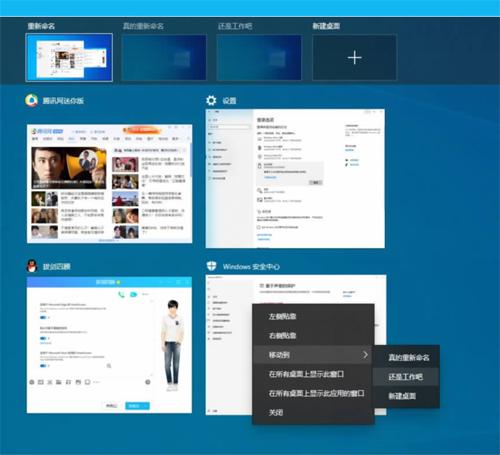
设置项增设鼠标光标速度
在Windows 10 v2004版的“设置→设备→鼠标”中,新增加了“光标速度”选项(图16)。顾名思义,这就是控制鼠标移动速度的选项,与控制面板里的“指针移动速度”效果是一样的,而控制面板中的这一选项依旧存在。也就是说,用户在设置和控制面板中,都可以调节鼠标的移动速度。相对而言,设置中的选项操作起来会更简单一点,这项改变也算是有一定意义吧。但最好还是将控制面板与设置融合,虽然期盼了很久,但到现在看起来,还是没有实质化的进步。
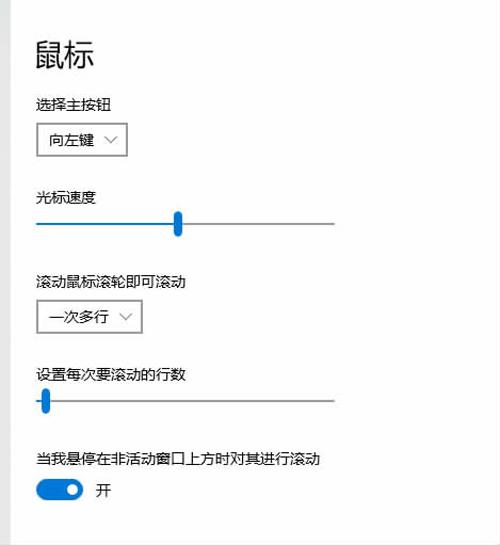
沙盒性能有所改善
沙盒也是不少玩家喜欢的功能,要启用沙盒功能,必须在“控制面板→程序→启动或关闭Windows 功能”中,启动Windows沙盒,并保证BIOS中的虚拟功能开启,才能使用。作为Windows10自带的一套简易虚拟机,沙盒可以为用户提供一个安全可靠的模拟测试环境,成为编程人员与“折腾人士”的最爱。
在Windows 10 v2004版中,也对沙盒功能进行了更新,微软宣传新沙盒有更强大的兼容性,而笔者在试用中也发现,这一版本的沙盒功能对系统资源占用率较低,无论在内存还是CPU占用上,都比以前的版本低不少(图17)。同时在新版的沙盒中还增加了Ctrl+Alt+Pause(最大化/还原窗口)快捷键,而原有的Shift+Alt+Home(调出任务管理器)也相当好用。
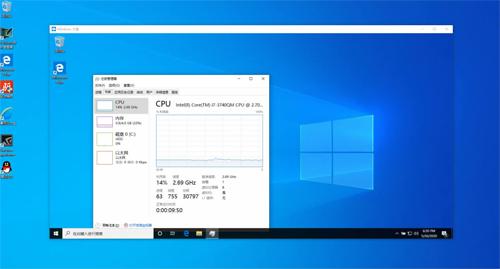
小娜更新了,不过在国内“死了”
微软完全更新了小娜(Cortana)的界面,窗口变得非常像聊天软件,并且可以任意拖动窗口位置和调整窗口大小,另外聊天功能得到了升级。看起来,这个半死不活的小娜是要重生了。不过,这只是在美国,如果你要尝试的话,必须把用户地区改成美国,把语言改成英语。如果在默认状态下,小娜直接死给你看,显示“抱歉,目前Cortana不支持中文(中华人民共和国)”(图18)。

具体原因估计有两个:一个原因可能是小娜的中国区适配还没有做好;另一个原因可能是微软在中国区准备放弃小娜了。目前来看,后者的概率会更高一些,不过也没啥可惜的,反正小娜的智商也不太够,使用的人也不多。
其实,Windows 10 v2004版升级不止這些,它还升级了内置的Linux,部分图标升级了,开始菜单的色调改变了等,但这些升级对于普通消费者来说感受不强,因此就不多做介绍了。
不同的需求选择不同的升级方案
说了这么多,那Windows 10 v2004版值得升级吗?其实,不少人对Windows 10的升级是又爱又恨。爱的是可以体验新功能,而恨的是不少版本的Windows升级包都有Bug,升级后一不小心就会“翻车”。而从笔者这几天的使用来看,这一版本的升级还未发现明显的问题。当然,由于配置和使用功能的不同,笔者的使用并不能完全证明该版本升级就毫无问题,因此建议大家根据需要和此次改进的侧重点,分批升级。
由于Windows 10 v2004版内置了DirectX 12 Ultimate,对光追等新特性也进行了优化,对游戏用户的帮助是比较大的,因此游戏用户升级使用这一版本是相当值得的。而普通用户可在Windows 10 v2004版进行推送时升级。至于生产力用户,虽然Windows 10 v2004版也提供了不少帮助,可一旦电脑出现问题,影响是极大的,因此建议近期关闭Windows 10的更新,在一个月后,如果其他用户使用无问题,或者微软根据此次更新推出了新补丁后再考虑升级。

要说此次Windows 10 v2004版升级的遗憾,就是传说中的函数型计算器(图19)没有出现,从之前的流出图来看,真的好用,只有等待下一版更新了。

